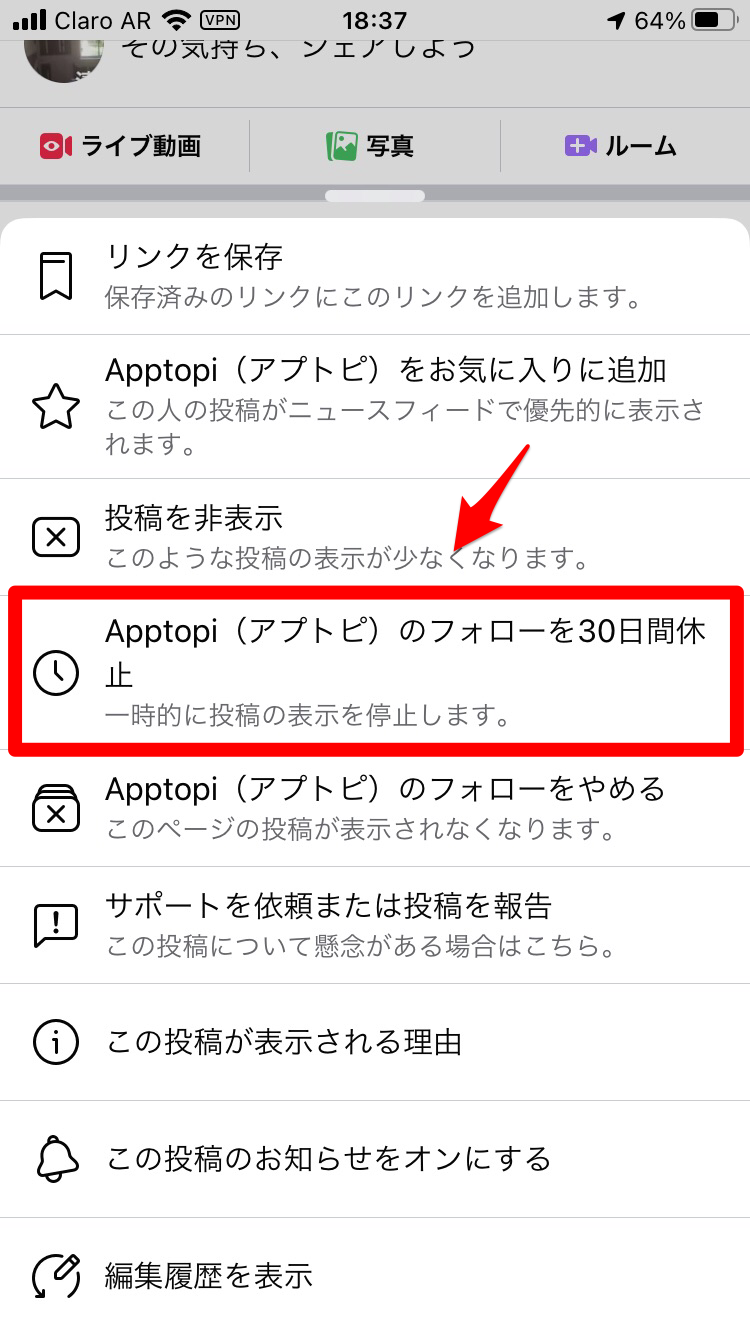Facebookのニュースフィードは使いこなせてる?設定方法を解説!
Contents[OPEN]
注意!投稿元の設定によってはシェアできないこともある
ニュースフィードで表示される投稿コンテンツで興味があるものであれば何でも友達や家族と共有したいですが、残念ながら共有できないケースがあります。
例えば投稿をしたユーザーが、投稿の共有範囲を「友達」として設定していると、該当しないユーザーのニュースフィード画面にその投稿ユーザーのコンテンツが表示されると、「シェア」アイコンは表示されないため共有はできません。
【Facebook】ニュースフィードから特定のユーザーの投稿を非表示にする方法
Facebookでは、友達として承認しリストに載っているユーザーの投稿はすべて、自動的にニュースフィードに表示されます。
理由は、友達リクエストを承認して友達になると、自動的に承認した友達をフォローすることになるからです。
友達として承認したユーザーの中には、あまり親しい間柄ではなく、投稿コンテンツも特に興味があるわけではないものもたくさんあります。
そんなときに、ニュースフィードに流される投稿コンテンツを制限して、特定のユーザーの投稿をすべて表示されないようにできれば便利です。
どのように設定すれば、特定のユーザーからの投稿が自分のニュースフィードに流れてきても表示されないようにできるでしょうか。
非表示手順(スマホの場合)
Facebookのニュースフィードに、特定のユーザーからの投稿を表示させないようにすることは可能です。これからスマホとPCのそれぞれのデバイスで、この設定をどのように行うかを説明します。
最初に取り上げるのはスマホです。
Facebookアプリを開いたら、トップ画面で表示されているニュースフィードにある投稿コンテンツの中から、コンテンツの表示をストップしたいユーザーの投稿コンテンツをどれでもいいので選びます。投稿コンテンツの右上の「・・・」をタップしましょう。
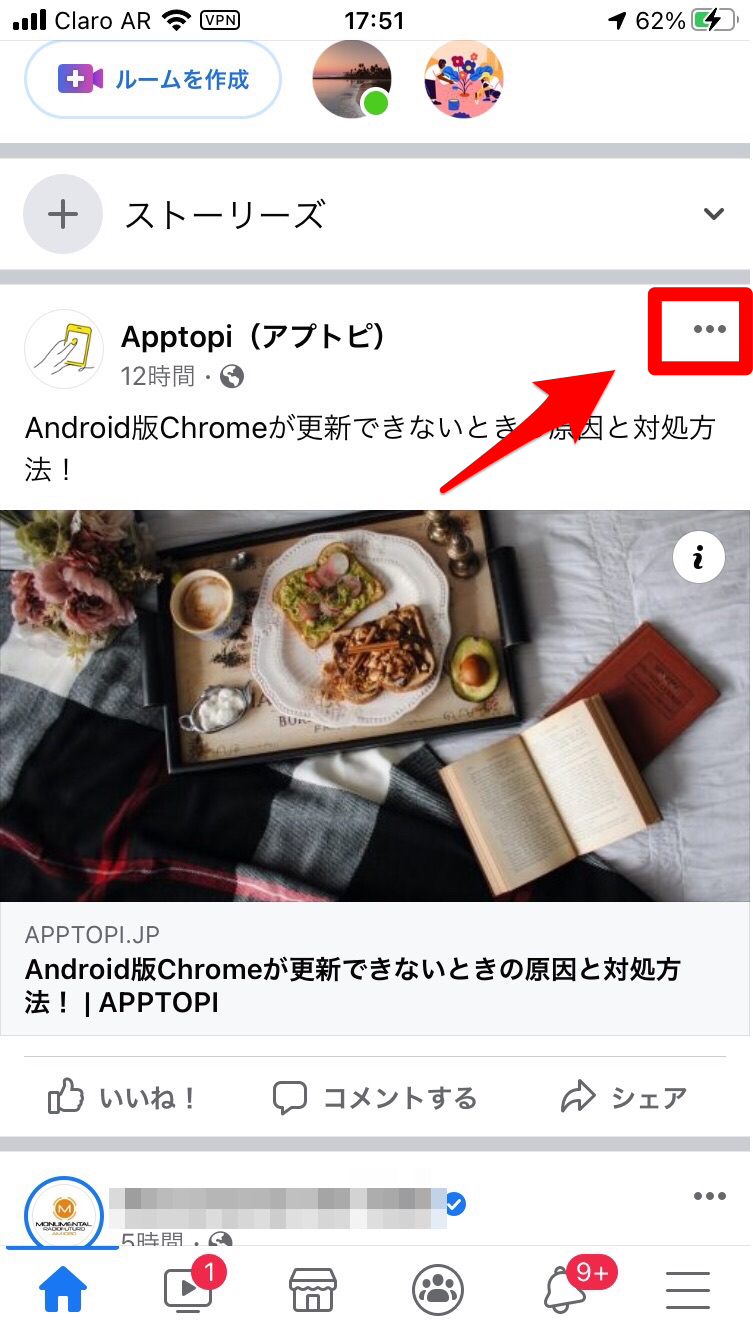
表示されているメニューの中に「・・・のフォローをやめる」があるのでタップしましょう。これで選択したユーザーの投稿コンテンツは表示されなくなります。
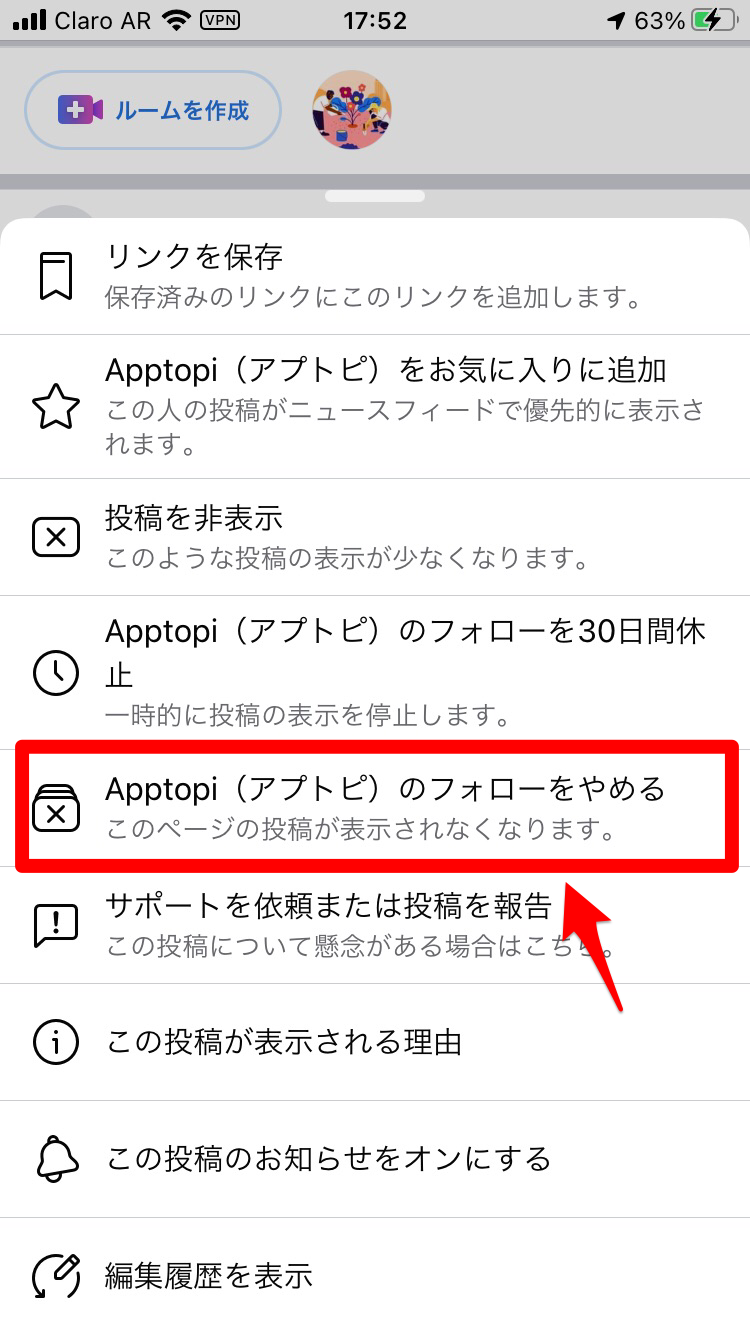
非表示手順(PCの場合)
続いて、PCのWebサイトで特定のユーザーからの投稿を表示させないようにする方法を説明します。
PCのWebブラウザを開き、Facebookを立ち上げログインしましょう。ニュースフィードにある投稿コンテンツの中から、コンテンツの表示をストップしたいユーザーの投稿コンテンツをどれでもいいので選びます。
投稿コンテンツの右上に「・・・」があるのでタップしましょう。
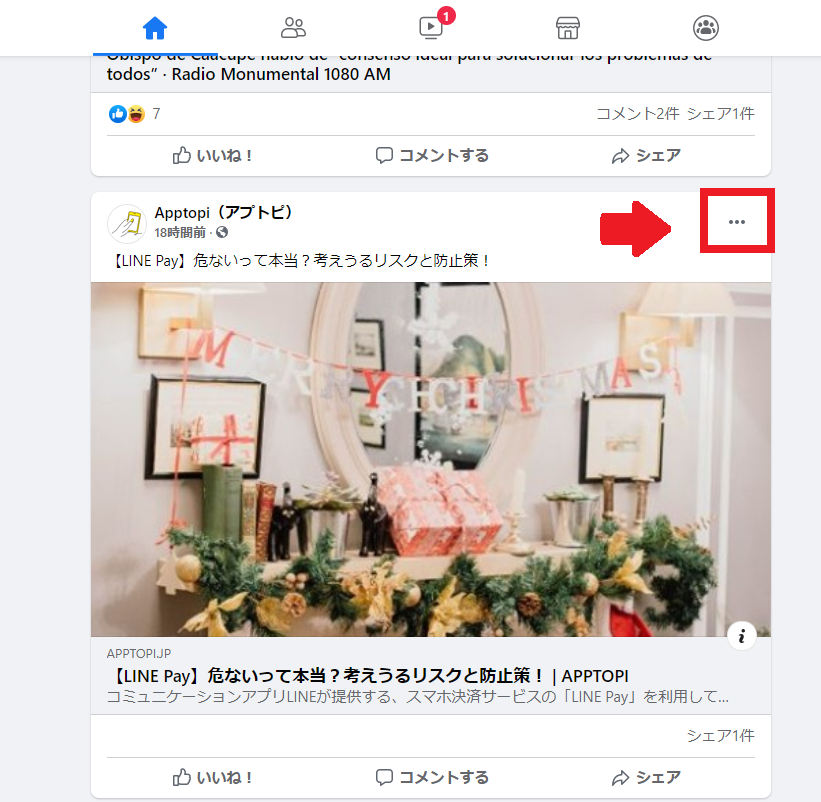
表示されているメニューの中に「・・・のフォローをやめる」があるのでタップしましょう。これで選択したユーザーの投稿コンテンツは表示されなくなります。
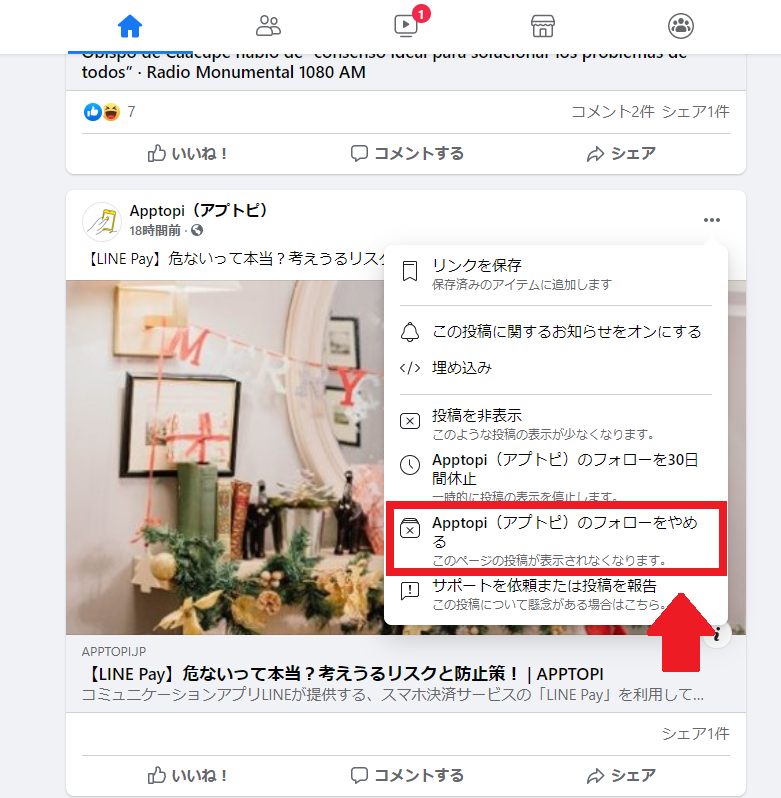
非表示(停止)日数を設定することもできる!
特定のユーザーからの投稿が自分のニュースフィードに流れてきても、表示されないように設定できることはこれで分かりました。
投稿を表示させないようにする理由は、投稿者が嫌いだからでなく、ただ自分のニュースフィード画面を整理したいだけかもしれません。
少し時を置いてから、再び投稿が流れるように設定できれば便利です。
そこで活用できるのが、表示させない日数を設定することです。日数は30日間です。
30日間は投稿が表示されることはありませんが、30日が過ぎれば自動的に投稿が自分のニュースフィードに流れ、表示されるようになります。
設定方法を説明します。
コンテンツの表示を一時的にストップしたいユーザーの投稿コンテンツをどれでもいいので選び「・・・」をタップします。メニューが表示されるので「・・・のフォローを30日間休止」をタップすれば完了です。